Huomautus: Microsoft haluaa tarjota sinulle ajantasaisinta ohjesisältöä mahdollisimman nopeasti omalla kielelläsi. Tämä sivu on käännetty automaation avulla, ja siinä saattaa olla kielioppivirheitä tai epätarkkuuksia. Tarkoitus on, että sisällöstä on sinulle hyötyä. Kertoisitko sivun alareunassa olevan toiminnon avulla, oliko tiedoista hyötyä? Tästä pääset helposti artikkelin englanninkieliseen versioon.
Oman sivuston kautta voit tehostaa ammatillista verkostoitumistasi jakamalla tietoja ja muodostamalla yhteyksiä muiden ihmisten kanssa. Tässä artikkelissa esitellään toiminnon tärkeimmät ominaisuudet ja annetaan neuvoja, jotka auttavat pääsemään alkuun.
Sisältö
Yleistä
Oma sivustosi on keskuspaikka, jossa voit verkostoitua työtovereidesi kanssa ja seurata sinua kiinnostavia tietoja. Näet työtovereidesi toimista kertovan uutissyötteen ja voit seurata itse merkitsemääsi tai jonkun työtoverisi merkitsemää sisältöä sekä jakaa tilapäivityksiä.
Jos haluat laajentaa ammatillista verkostoasi, SharePoint Server voi ehdottaa uusia työtovereita tai seurattavia avainsanoja yhteensopivista sähköpostiohjelmista lähettämiesi sähköpostiviestien perusteella. Voit myös löytää uusia työtovereita tai avainsanoja uutissyötteesi tietojen perusteella. Tällaisia tietoja voivat olla esimerkiksi käyttäjät, jotka lisäävät tunnisteita sinua kiinnostavaan sisältöön.
Huomautus: Tässä artikkelissa käytetään nimeä Contoso, joka on kuvitteellinen teollisuus- ja vähittäiskauppayritys.
Esimerkiksi Diane Prescott on Contoson verkkomainosmyynnistä vastaava johtaja. Koska hän tuntee mainosalan hyvin, hän on merkinnyt avainsanan mittarit profiilinsa Kysy minulta ‑osioon. Tämän ansiosta käyttäjät voivat helposti esittää hänelle kysymyksiä napsauttamalla avainsanaa mittarit.
Muista, että organisaatiosi voi mukauttaa omaa sivustoasi ja profiiliasi esimerkiksi määrittämällä, ettet voi itse lisätä tai muuttaa ja jakaa tiettyjä tietoja. Organisaatiosi voi myös lisätä profiiliisi tietoja muista tietolähteistä, esimerkiksi henkilöstötietokannasta.
Oman sivuston hyviä hyödyntämistapoja
Käytettävissä on monia tapoja, joilla voit olla yhteydessä työtovereihisi ja pysyä ajan tasalla. Saat parhaan mahdollisen hyödyn omasta sivustostasi ja profiilistasi, kun noudatat seuraavia ohjeita:
Tarkista ja päivitä oma profiilisi. Organisaation hakemistopalvelu voi täyttää jotkin oman profiilisi tiedot valmiiksi, mutta voit lisätä yksityiskohtia ja näin laajentaa verkostoasi uusilla työtovereilla. Jos organisaatiosi ei lisää profiiliin kuvaa automaattisesti, voit halutessasi lisätä sen itse, jotta muut tunnistavat sinut kokouksissa ja tapahtumissa. Voit myös jakaa lyhyitä tilapäivityksiä, jotka näkyvät muille, kun he käyvät profiilisivullasi tai seuraavat toimintaasi uutissyötteissään.
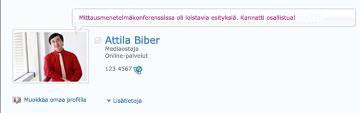
Toimi uusi työtovereiden – voit seurata työtovereiden toimintaan niin, että näet, kun ne sisällön merkitseminen, muuta määrittävät työnsä tilan tai saavuttaa tärkeät työt välitavoite. Oman profiilin jo voi sisältää jotkin työtovereita – yleensä ryhmäsi, hallinta ja alaiset jäsenet. Voit lisätä Lisää henkilöitä, kuten usein käyttämiäsi muiden osastojen henkilöt ja henkilöt, joilla samoista asioista.
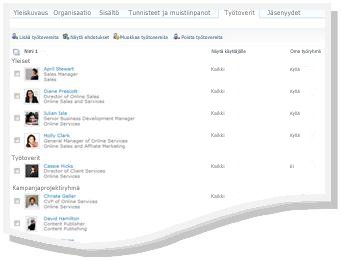
Lisää sisältöä omaan sivustoosi. Oman sivustosi määrityksistä riippuen voit jakaa tiedostoja tai kuvia ja jopa tuoda julki omia ajatuksiasi blogissasi.
Huomautus: Monissa paikoissa SharePoint-sivustossa nimesi kohdalla on myös linkki omaan sivustoosi. Voit myös lisätä linkin sähköpostisi allekirjoitukseen tai muihin paikkoihin, joissa nimesi näkyy organisaatiosi intranetissä.
Vuorovaikutus sisällön ja työtoverien kanssa
Yhteydenpito työtovereiden kanssa laajentaa kontakti- ja osaamisverkostoasi.
Esimerkiksi Diane Prescott on määrittänyt aloja, joita haluaa tutkia, esimerkiksi kumppanuusmarkkinointi. Hän on lisännyt avainsanan kumppanuusmarkkinointi kiinnostuksen kohteeksi profiiliinsa, joten hän saa tiedon, jos joku merkitsee sisältöä tällä avainsanalla. Näin hän saa tiedon uusista resursseista ja oppii tuntemaan uusia työtovereita, joilla on samat kiinnostuksen kohteet.
Seuraavassa on esitelty muutamia tapoja, joilla voit olla yhteydessä työtovereihisi:
Käytä tunnisteita ja huomautuksia tietojen jakamista varten – voit merkitä ja muistiinpanojen kirjoittaminen sisällön, johon haluat muistaa myöhemmin tai jakaa muiden kanssa. Organisaation lukea lisätietoja kiinnostuksen tarkastelemalla tunnisteita ja tunnisteiden avulla voit tunnistaa aiheeseen liittyvää sisältöä.
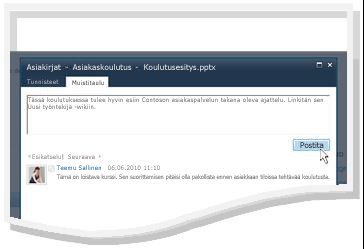
Tilatietojen kirjoittaminen: Voit kertoa ajankohtaisia tietoja itsestäsi. Voit esimerkiksi kertoa uudesta mielenkiintoisesta projektistasi tai kertoa, miten sinuun saa parhaiten yhteyden.
Uutissyötteesi päivitysten tarkistaminen: Työtovereidesi toimet, esimerkiksi heidän tekemänsä blogipäivitykset tai saamansa ylennykset, tulevat näkyviin uutissyötteeseesi. Uutissyötteestäsi näet tietoja työtovereitasi kiinnostavasta sisällöstä ja heidän saavuttamistaan tärkeistä välitavoitteista. Jos näet kohteen, johon haluat vastata, voit napsauttaa työtoverisi nimeä, niin pääset tutustumaan hänen omaan profiiliinsa. Jos esimerkiksi näet työtoverisi saaneen ylennyksen, voit käydä hänen profiilissaan onnittelemassa häntä.
Huomautusten jättäminen työtovereillesi: Käy toisten käyttäjien profiileissa tutustumassa heidän projekteihinsa. Voit jopa jättää huomautuksia heidän muistitaululleen. Jos esimerkiksi tapaat palaverissa jonkun, jolla on tietoja sinulle tärkeistä asioista, voit katsoa, onko hänen profiilissaan linkkejä kiinnostaviin lisäresursseihin. Voit myös esittää hänelle kysymyksiä.
Oman sivuston profiilin tarkasteleminen ja päivittäminen
Yrityksesi saattaa määrittää jotkin profiilin tiedot, kuten nimen ja tehtävänimikkeen, joten et voi muuttaa tai poistaa niitä. Jos haluat korjata tämäntyyppisissä tiedoissa olevia virheitä, ota yhteyttä sivustostasi vastaavaan henkilöön tai henkilöstöosastoon.
Oman profiilin tarkasteleminen
-
Napsauta käyttämäsi SharePoint-sivuston oikeassa yläkulmassa olevaa Oma sivusto -kohtaa. Jos Oma sivusto -kohta ei ole näkyvissä oikeassa yläkulmassa, siirry sivuun joka sisältää linkin profiiliisi tai hae profiilisi. Jos Oma Sivusto on jo näkyvissä, ohita tämä vaihe.
-
Valitse Oma profiili.
-
Saat näkyviin lisää profiilitiedotvalitsemallaLisätietoja.
Oman profiilin päivittäminen
Profiilissasi voi olla kuvaus työroolistasi sekä yhteystiedot ja muita tietoja. Profiilisi auttaa muita ymmärtämään työrooliasi, mikä tehostaa kommunikointia. Profiilisivulla on useita tietoja, joista jotkin voivat olla organisaatiosi hallinnassa ja joitakin voit ehkä itse mukauttaa.
Kun lisäät profiiliin tietoja, esimerkiksi kuvasi, ne näkyvät kaikille profiilisivullasi vieraileville käyttäjille. Voit kuitenkin lisätä tietosuojaluokkia joihinkin profiilisi tietoihin, jolloin vain tietyt käyttäjät näkevät ne. Käyttämällä tietosuojaluokkia voit siis rajoittaa tiettyjen tietojen, esimerkiksi henkilökohtaisen matkapuhelinnumerosi, näkymisen vain tietylle käyttäjäryhmälle.
Kirjoita sanat, jotka liittyvät projektin kuvaus-kohdassa Kysy minulta tietoja . Profiilisivullasi vierailevat käyttäjät, kun ne napsauttamalla ehdot ja pyytää sinua muistitaulu kysymyksen. Kirjoita kohteita, kiinnostavia aiheita ja haluat lisätietoja kiinnostuksen kohteet -osassa. Uutissyötteessä näkyvät avainsanan liittyviä kohteita. Lisätietoja on Katso myös -osan-profiilin muokkaaminen.
-
Toimi seuraavasti:
-
Jos ovat jo näkyvissä henkilön profiilin tai sivun omassa sivustossa, valitse Oma profiili.

-
Jos katselet sivun erityyppisen SharePoint-sivuston, valitse oikeassa yläkulmassa

-
-
Valitse kuvasi alta Muokkaa omaa profiilia.
-
Toimi Muokkaa tietoja -sivussa seuraavasti:
-
Voit lisätä tietoja itsestäsi, kirjoittamalla ne päivitettävien kohtien vieressä oleviin ruutuihin. Omat tiedot ‑osassa voit myös muotoilla tekstiä esimerkiksi lisäämällä hyperlinkkejä. Organisaatiosi voi rajoittaa tietoja tai antaa joitakin tietoja työntekijän puolesta.
-
Jos haluat lisätä tai vaihtaa kuvasi, valitse Valitse kuva, etsi haluamasi kuva ja valitse OK.
-
Jos haluat poistaa tekstin, valitse se ja paina DEL-näppäintä.
-
-
Jos Näytä käyttäjälle ‑sarakkeen ruutu on aktiivinen, voit rajoittaa henkilökohtaisten tietojen näyttämistä niin, että tiedot näytetään vain tietylle yksityisyysryhmälle sen sijaan, että kaikki sivun vierailijat näkisivät tiedot.
-
Valitse Tallenna ja sulje.
Uusien työtoverien seuranta
Oman sivustosi asetuksista riippuen voit saada sähköpostitse ilmoituksia siitä, että muut käyttäjät seuraavat toimiasi, ja ehdotuksia uusista seurattavista työtovereista. Voit valita seurattavat työtoverisi napsauttamalla sähköpostiviestissä olevia linkkejä.
Voit seurata uusia työtovereita myös käymällä heidän profiileissaan. Monessa SharePoint-sivuston kohdassa voit tarkastella toisen käyttäjän profiilia napsauttamalla hänen nimeään. Jos esimerkiksi huomaat uutissyötteessäsi uuden työtoverin, joka on merkinnyt itseäsi kiinnostavaa sisältöä, voit napsauttaa työtoverin nimeä.
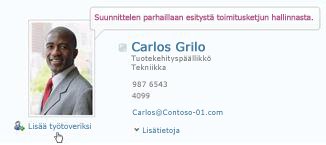
-
Hae sen henkilön profiili, jota haluat seurata, tai siirry siihen. Jos henkilön nimi näkyy SharePoint-sivustossa, esimerkiksi hänen äskettäin muokkaamansa tiedoston vieressä, pääset henkilön profiiliin napsauttamalla hänen nimeään.
-
Valitse Lisää työtoveriksi.
Vihje: Voit etsiä työtovereita myös organisaatioselaimella ja henkilöhaulla.
Tietojen jakaminen tunnisteilla ja huomautuksilla
Voit lisätä avainsanoja tiedostoihin ja sivuihin, joita haluat seurata tai jotka haluat muistaa. Organisaatiosi määritysten mukaan voit ehkä lisätä avainsanoja myös Internetissä oleviin kiinnostaviin sivuihin tai artikkeleihin.
Huomautus: Organisaatiossasi on ehkä rajoitettu sosiaalisten tunnisteiden käyttöä tai rajoitettu käytettävät avainsanat vain tietyksi valmiiksi määritetyksi joukoksi.
Tunnisteet ja huomautukset järjestetään tunnistepilveksi, jota voit selata eri tavoin. Useimmin käyttämäsi tunnisteet näyttävät suuremmilta kuin muut. Voit selata ja suodattaa tunnisteita eri tavoin.
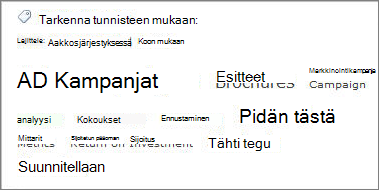
Voit lisätä tunnisteita sisältöön eri tavoin. Voit lisätä tunnisteita mihin tahansa sisältöön Internetissä SharePointin tunniste- ja huomautustyökalulla, jonka voit lisätä selaimesi suosikkeihin, kirjanmerkkeihin tai linkkiriville.
Kun tarkastelet SharePoint-sivuston sisältöä, sivuston painikkeilla voit lisätä tunnisteita ja huomautuksia sekä määrittää, halutko jakaa kohteen tai palata siihen myöhemmin.
SharePointin tunniste- ja huomautustyökalun lisääminen selaimeen
Tunnisteet ja muistitaulu ‑pikavalinnan lisäämisen yksityiskohdat vaihtelevat käyttämäsi selaimen mukaan, mutta se aloitetaan aina työkalun linkistä oman sivustosi Tunnisteet ja huomautukset ‑sivussa.
-
Toimi seuraavasti:
-
Jos ovat jo näkyvissä henkilön profiilin tai sivun omassa sivustossa, valitse Oma profiili.

-
Jos katselet sivun erityyppisen SharePoint-sivuston, valitse oikeassa yläkulmassa

-
-
Valitse Tunnisteet ja huomautukset.
-
Napsauta SharePoint-tunnisteiden ja -huomautusten lisäystyökalu ‑linkkiä hiiren kakkospainikkeella ja lisää se selaimen suosikkeihin, kirjanmerkkeihin tai linkkiriville. Joissakin selaimissa, esimerkiksi Internet Explorerissa, voit lisätä linkin linkkityökaluriviin. Lisätietoja on selaimesi ohjeessa.
Voit helpottaa kirjanmerkkien käyttämistä tuomalla suosikit tai linkit näkyviin selaimen työkaluriville.
Tunnisteiden ja huomautusten lisääminen sivuihin selaimella
Kun olet lisännyt Tunnisteet ja muistitaulu ‑linkin selaimeesi, voit lisätä sillä tunnisteita WWW-sivuihin, jotka haluat muistaa tai jakaa muiden kanssa.
-
Selaa siihen sivuun, johon haluat lisätä tunnisteita tai huomautuksia.
-
Valitse selaimestasi Tunnisteet ja muistitaulu.
-
Kirjoita tunnisteita, joka auttaa sinua muista ja luokita sivun sisältö. Tunnisteet toisistaan puolipisteillä.
-
Jos haluat lisäksi kirjoittaa sivua koskevan huomautuksen, valitse Muistitaulu ja kirjoita sivua koskeva huomautus.
-
Valitse Tallenna.
Tunnisteiden ja huomautusten lisääminen SharePoint Server ‑sivustossa
Voit käyttää selaimesi Tunnisteet ja muistitaulu ‑työkalua missä tahansa WWW-sivussa. Oman SharePoint-sivustosi sivuissa voit käyttää myös Pidän tästä- sekä Tunnisteet ja huomautukset ‑painikkeita. Pidän tästä ‑painikkeella voit nopeasti merkitä sivun myöhempää tarvetta varten, mutta sillä ei voi lisätä muita tunnisteita tai huomautuksia. Voit lisätä ne halutessasi myöhemmin.
-
Selaa siihen SharePoint Server ‑sivuston sivuun, johan haluat lisätä tunnisteita tai huomautuksia.
-
Toimi seuraavasti:
-
Jos haluat merkitä sivun nopeasti myöhempää tarvetta varten lisäämättä muita tunnisteita tai huomautuksia, valitse Pidän tästä.
-
Jos haluat lisätä muita tunnisteita ja huomautuksia, noudattamalla seuraavia ohjeita:
-
Valitse Tunnisteet ja huomautukset.
-
Kirjoita tunnisteita, joka auttaa sinua muista ja luokita sivun sisältö. Tunnisteet toisistaan puolipisteillä.
-
Jos haluat lisäksi kirjoittaa sivua koskevan huomautuksen, valitse Muistitaulu ja kirjoita sivua koskeva huomautus.
-
Napsauta Tallenna.
Sisällön lisääminen omaan sivustoon
Voit lisätä tiedostoja, joita haluat jakaa muiden käyttäjien kanssa, ja luoda blogin, jossa voit esitellä ideoitasi. Blogissa voit esimerkiksi kertoa näkemyksesi uusista kehityssuunnista tai esitellä projektisi edistymistä.
Jos haluat lisätä tiedostoja, jotka muut näkevät, käytä Jaetut asiakirjat -kirjastoa. Jos haluat lisätä tiedostoja vain omaan käyttöösi, lisää ne omien asiakirjojen kirjastoon. Voit myös lisätä muita kirjastoja sekä mukauttaa kirjaston oikeuksia ja muita asetuksia, aivan kuten muissakin SharePoint-sivuston kirjastoissa.
Oman sivustosi määritysten mukaan voit ehkä lisätä muita kirjastoja tai luetteloita samalla tavalla kuin niitä lisätään muihinkin sivustoihin.
Jaettujen tiedostojen lisääminen omaan sivustoon
-
Toimi seuraavasti:
-
Jos ovat jo näkyvissä henkilön profiilin tai sivun omassa sivustossa, valitse Oma sisältö.

-
Jos katselet sivun erityyppisen SharePoint-sivuston, valitse oikeassa yläkulmassa

.
Huomautus: Jos valitset Oma sisältö ‑asetuksen ensimmäisen kerran, luetteloiden ja kirjastojen määrittäminen saattaa kestää muutaman minuutin.
-
-
Valitse Jaetut asiakirjat ‑kohdasta Lisää uusi asiakirja.
-
Siirry ladattavan tiedoston kohdalle ja lisää muut haluamasi tiedot.
-
Valitse OK.
Henkilökohtaisen blogin luominen
-
Toimi seuraavasti:
-
Jos ovat jo näkyvissä henkilön profiilin tai sivun omassa sivustossa, valitse Oma sisältö.

-
Jos katselet sivun erityyppisen SharePoint-sivuston, valitse oikeassa yläkulmassa

.
Huomautus: Jos valitset Oma sisältö ‑asetuksen ensimmäisen kerran, luetteloiden ja kirjastojen määrittäminen saattaa kestää muutaman minuutin.
-
-
Valitse sivun oikeanpuoleisesta osasta Luo blogi.
-
Jos haluat luoda uuden merkinnän blogiisi, valitse Luo kirjoitus ja kirjoita blogimerkinnän tiedot.
Huomautuksen jättäminen jonkun toisen profiiliin
Kun jätät työtoverillesi huomautuksen, se näkyy hänen profiilissaan, kunnes hän saa uudemman huomautuksen. Hän voi saada myös ilmoituksen huomautuksesta sähköpostitse, jos omat sivustot on organisaatiossa määritetty tekemään niin.
Huomautuksia voi käyttää moneen eri tarkoitukseen, esimerkiksi työtoverin projektin tai välitavoitteen kommentoimiseen tai kysymysten kysymiseen.
-
Hae sen henkilön profiili, jolle haluat jättää huomautuksen, tai siirry siihen. Jos henkilön nimi näkyy SharePoint-sivustossa, esimerkiksi hänen äskettäin muokkaamansa tiedoston vieressä, pääset henkilön profiiliin napsauttamalla hänen nimeään.
-
Kirjoita huomautuksesi Muistitaulu-kohdan ruutuun.
-
Valitse Lähetä.
Tilapäivitysten jakaminen
Profiilisi kautta voit lähettää ideoitasi tai tilasanomiasi työtovereillesi. Voit esimerkiksi kertoa, että aiot osallistua kiinnostavaan konferenssiin tai projektiin.
-
Toimi seuraavasti:
-
Jos ovat jo näkyvissä henkilön profiilin tai sivun omassa sivustossa, valitse Oma profiili.

-
Jos katselet sivun erityyppisen SharePoint-sivuston, valitse oikeassa yläkulmassa

-
-
Valitsetapahtumattekstin tila selitteeseen.
-
Kirjoita lyhyt teksti, jonka haluat kertoa muille.
-
Paina ENTER-näppäintä.
Uutissyötteen päivitysten tarkistaminen
Voit tarkistaa päivitykset uutissyötteestäsi seuraavasti:
-
Jos tarkastelet jonkun profiilia tai Oman sivustosi sivua, valitse vasemmasta yläkulmasta Oma sivusto. Voit myös valita Oma uutissyöte.

-
Jos tarkastelet sivun erityyppisen SharePoint-sivuston napsauttamalla oikeassa yläkulmassa

Vihje: Jos mitään kohteita ei näy, työtovereillasi on voinut viime aikoina olla vähän tapahtumia. Jos haluat lisätä uutissyötteen tietojen määrää, voit jättää työtovereillesi huomautuksen ja pyytää heitä olemaan enemmän vuorovaikutuksessa tai seuraamaan useampia työtovereita. Jos haluat vähentää uutissyötteiden määrää, voit vähentää profiilissasi seurattavien työtovereiden tai toimien määrää.










